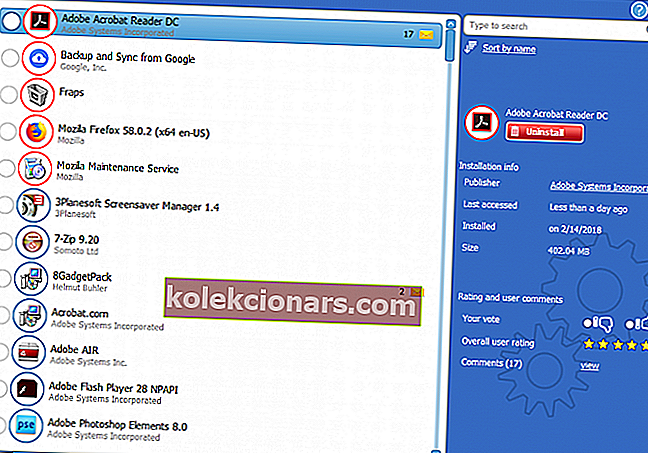- Инсталација Јава-а није довршила Код грешке: Приликом инсталирања Јава исправки у систему Виндовс 10 појављује се порука 1603.
- Инсталирање софтвера као администратора може решити проблеме са инсталацијом. Покушајте да инсталирате најновију Јавину верзију као администратор.
- Нема толико Јава грешака, али ако пронађете другу, потражите решење у нашем одељку Јава.
- Постоји много рачунарског софтвера који може створити проблеме. Најважнији проблеми и решења наћи ће се у нашој категорији Фик ПЦ Софтваре.

Ава грешка 1603 је онај који се повремено јавља када инсталирате Јава надоградње на Виндовс 10.
Када се догоди та грешка, отвориће се прозор са поруком о грешци у којој се наводи да Јава инсталација није довршила Код грешке: 1603.
Порука о грешци наглашава да ваше ажурирање Јава није инсталирано. На овај начин можете поправити Јава грешку 1603 када се појави та порука о грешци.
Како могу да поправим грешку 1603 Виндовс 10 Јава на 9 начина?
- Проверите да ли инсталирате праву Јава верзију за своју платформу
- Инсталирајте Јаву као администратора
- Прво деинсталирајте претходну Јавину верзију
- Искључите антивирусни софтвер
- Затворите прегледач и други софтвер који ради на Јави
- Онемогућите Јава садржај
- Отворите алатку за решавање проблема са инсталирањем и деинсталирањем програма
- Не инсталирајте Јава са ЛогМеИн
- Уклоните КБ2918614 Виндовс Упдате
1. Проверите да ли инсталирате праву Јавину верзију за своју платформу
Прво се уверите да не инсталирате 64-битну Јаву на 32-битни систем. Ако јесте, то је вероватно разлог зашто се Јава не инсталира.
Са ове странице можете да преузмете Виндовс к86 Оффлине, то је 32-битна верзија. Можете да проверите да ли је ваш систем 32 или 64-битни на следећи начин.
- Притисните дугме Виндовс 10 Цортана на траци задатака.
- У поље за претрагу унесите кључну реч „систем“.
- Затим кликните О рачунару да бисте отворили прозор директно испод.

- Померите се надоле до спецификације типа система која вам говори да ли је платформа 64 или 32-битна.
Треба напоменути и да ли је ваш тренутно инсталирани Јава СДК 32 или 64-битни.
Може бити 64-битног и 32-битног сукоба ако покушавате да ажурирате Јаву 32-битном верзијом да бисте заменили 64-битни Јава СДК или обрнуто.
Дакле, инсталирајте 64-битну Јавину верзију да бисте заменили застарелу 64-битну верзију или ажурирајте 32-битну Јаву најновијом 32-битном верзијом.
2. Инсталирајте Јаву као администратора
Инсталирање софтвера као администратора може решити проблеме са инсталацијом. Као такав, покушајте да инсталирате најновију Јавину верзију као администратор.
Да бисте то урадили, кликните десним тастером миша на најновији програм за инсталирање Јава и изаберите Покрени као администратор да бисте покренули чаробњак за подешавање.

3. Прво деинсталирајте претходну Јавину верзију
Деинсталирање претходне верзије Јава прво осигурава да нема 32 или 64-битних сукоба када покушате да инсталирате најновију верзију.
У Виндовс додајте независни програм за деинсталацију помоћу којег можете у потпуности уклонити Јаву.
На овај начин можете да деинсталирате Јаву помоћу бесплатног програма Адванцед Унинсталлер ПРО 12 за Виндовс.
- Притисните дугме Преузми одмах на овој почетној страници да бисте сачували Адванцед Унинсталлер ПРО 12 на Виндовс.
- Отворите чаробњак за подешавање Адванцед Унинсталлер ПРО 12 да бисте инсталирали софтвер.
- Отворите Адванцед Унинсталлер ПРО 12, кликните на Генерал Тоолс и Унинсталл Програмс да бисте отворили прозор директно испод.
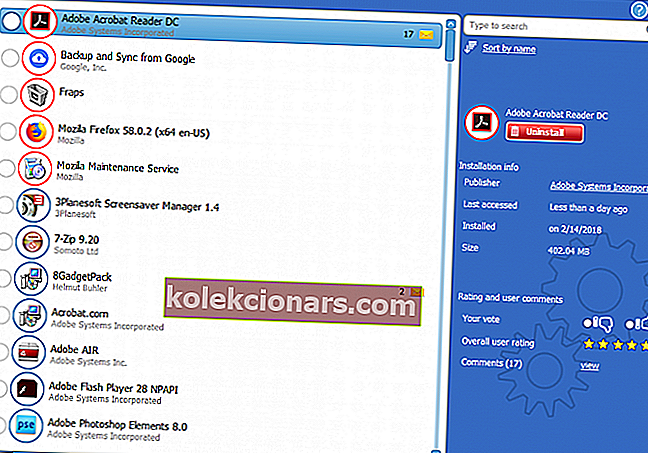
- Изаберите Јава и притисните дугме Деинсталирај .
- Кликните радио дугме Користи заостали скенер у прозору дијалошког оквира приказаном директно испод.

- Притисните дугме Да да бисте деинсталирали Јаву.
- Изаберите све уносе у регистру када се отвори прозор за чишћење програма за уклањање апликације и притисните дугме Даље .
- Поново покрените Виндовс након деинсталације Јаве.
- Инсталирајте најновију Јавину верзију помоћу 32 или 64-битних инсталационих програма за Виндовс.
4. Искључите антивирусни софтвер
Антивирусни софтвер можда блокира вашу примену Јаве.
Да бисте били сигурни да то није случај, можете привремено онемогућити многе антивирусне услужне програме тако што ћете десним тастером миша кликнути на иконе у системској палети и изабрати опцију онемогућавања.
Такође можете привремено уклонити антивирусни софтвер из покретања система Виндовс, а затим поново покренути систем. На овај начин можете онемогућити антивирусне услужне програме на картици Старт-уп управитеља задатака.
- Да бисте отворили Таск Манагер, кликните десним тастером миша на траку задатака и одаберите Таск Манагер .
- Кликните картицу Старт-уп, а затим одаберите свој антивирусни софтвер.

- Притисните дугме Онемогући да бисте искључили софтвер из покретања.
- Инсталирајте Јаву након поновног покретања Виндовс-а.
5. Затворите прегледач и други софтвер који ради на Јави
Увек затворите софтвер пре инсталирања Јаве. Можда постоје програми на којима је покренут Јава када покушате да инсталирате најновију верзију.
Затворите прегледач након преузимања програма за инсталирање Јава. Затворите све остале прозоре софтвера на траци задатака.
Поред тога, проверите да ли системска палета (подручје за обавештавање) садржи иконе софтвера независних произвођача. Ако је то случај, затворите програме укључене у системску палету.

6. Онемогућите Јава садржај
Затварање прегледача можда неће увек бити довољно. Онемогућавање целокупног Јава садржаја путем контролне табле такође је једно од бољих решења за Јава грешку 1603.
Јава садржај можете онемогућити на следећи начин:
- Прво притисните тастер Виндовс + тастерска пречица Р.
- Унесите „Цонтрол Панел“ у Рун и притисните Ретурн да бисте отворили прозор приказан директно испод.

- Кликните Јава да бисте отворили њену контролну таблу.

- Изаберите картицу Безбедност на Јава контролној табли.

- Поништите избор опције Омогући Јава садржај у прегледачу ако је изабрано то подешавање.
- Кликните на дугме Примени и У реду да бисте потврдили.
- Поново одаберите опцију Омогући Јава садржај у прегледачу након ажурирања Јаве.
7. Отворите алатку за решавање проблема са инсталирањем и деинсталирањем програма
Иако Виндовс не садржи алатку за решавање проблема са инсталацијом програма, и даље можете преузети алатку за решавање проблема са инсталацијом и деинсталацијом програма.
Та алатка за решавање проблема може решити грешку Јава 1603.
Алатку за решавање проблема можете додати у Виндовс 10 кликом на дугме Преузми на овој веб страници.
Затим отворите фасциклу у коју сте сачували програм за инсталацију и кликните МицрософтПрограм_Инсталл_анд_Унинсталл.мета.диагцаб да бисте отворили прозор приказан на снимку директно испод.

8. Не инсталирајте Јава са ЛогМеИн
До грешке Јава 1603 дошло је код корисника ЛогМеИн-а при покушају даљинске инсталације Јаве.
Корисници ЛогМеИн-а открили су да грешка у инсталацији може бити последица софтвера ЛогМеИн удаљене радне површине.
Дакле, ако користите ЛогМеИн приликом инсталирања Јаве, избаците тај софтвер и инсталирајте Јаву на рачунар без софтвера за удаљену радну површину.
Ако вам заиста треба софтвер за удаљену радну површину за инсталирање Јаве, погледајте неке од алтернатива ЛогМеИн-у.
9. Уклоните КБ2918614 Виндовс Упдате
- Уклањање КБ2918614 исправке за Виндовс може такође исправити грешку Јава 1603. Да бисте уклонили ту исправку, притисните тастер Виндовс + Р пречица.
- Унесите "аппвиз.цпл" у Рун и кликните на дугме ОК .

- Кликните на Преглед инсталираних исправки на левој страни контролне табле да бисте отворили листу Виндовс исправки као на снимку директно испод.

- У поље за претрагу унесите кључну реч „КБ2918614“.
- Изаберите ажурирање КБ2918614 и притисните дугме Деинсталирај .
- Поново покрените радну површину или лаптоп.
Виндовс би могао поново инсталирати исправку КБ2918614. Да бисте се уверили да се то неће догодити, погледајте алатку Прикажи или сакриј исправке.
Кликните на Преузми пакет за решавање проблема са приказом или сакривањем ажурирања на овој страници да бисте тај алат сачували у систему Виндовс.
Тада можете наложити оперативном систему Виндовс да не инсталира поново КБ2918614 тако што ћете отворити Прикажи или сакрити исправке, изабрати његову опцију Сакриј исправке и кликнути на поље за потврду КБ2918614.

То је неколико резолуција које могу исправити Јава грешку 1603, тако да можете ажурирати Јаву. Погледајте овај чланак за додатне детаље о инсталирању Јаве на Виндовс 10.
Честа питања: Прочитајте више о Јава проблемима
- Како да решим Јава проблеме?
Испробајте офлајн пакет за инсталацију, деинсталирајте све нерадне Јава инсталације, а затим поново преузмите најновију Јаву.
- Шта значи Код грешке 1603?
- Како да поправим грешку Јава 1603?
Напомена уредника: Овај пост је првобитно објављен у августу 2018. године и од тада је обновљен и ажуриран у марту 2020. године ради свежине, тачности и свеобухватности.